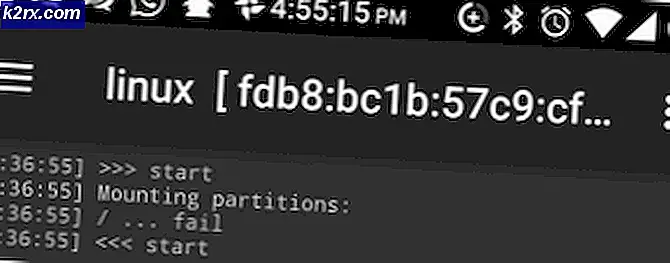Fix: Apex Legends Anti Cheat Error
Apex Legends kan vise anti-cheat-feilen hovedsakelig på grunn av motstridende applikasjoner eller utdaterte Windows- og systemdrivere. Et ødelagt spill eller Origin-installasjon kan også forårsake feilmeldingen. Brukeren kan også støte på denne feilen i stedet for en fast oppførsel. Noen brukere rapporterte også om å møte det like etter installasjonen, mens andre rapporterte om å møte det mens de spilte spillet. Feilmeldingen sier: “Klienten kjører ikke anti-cheat, eller har mislyktes med anti-cheat-autentisering”.
For noen spillere, når de lanserer Apex Legends, dukker pop-up opp av anti-cheat opp med en lastestang. Deretter lukkes spillets vindu og Origin-biblioteksvinduet vises uten å vise noen feilmelding.
Det er noen få trinn du kan prøve før du følger mer tekniske løsninger, for eksempel å prøve å koble til igjenhvis problemet har oppstått for første gang. Forsøk også på starter på nyttdatamaskinen riktig og sjekk også omSystemkravblir møtt. Hvis ingen fungerer, dobbeltsjekker du serverstatusfør du fortsetter.
Merk:Før du fortsetter, antar vi at du ikke bruker noen jukser. Hvis du er, er det ingen løsninger rundt det, og du bør deaktivere dem alle.
Løsning 1: Oppdater Windows og systemdrivere
Utdaterte Windows- og systemdrivere kan forårsake mange systemproblemer som igjen kan komme i konflikt med spillmotoren. Når spillmotoren ikke helt kan forsikre seg om at det ikke er noen jukser, bare da vil den tillate deg å spille spillet. I dette tilfellet kan oppdatering av Windows og systemdrivere løse problemet.
- Oppdater Windows til det siste bygget.
- Oppdater også systemdriverne.
- Start nå spillet og sjekk om spillet fungerer bra.
Løsning 2: Kjør Game and Origin Client som administrator
Administratorrettigheter / tilgang kreves for å få tilgang til visse beskyttede systemressurser. Hvis spillet eller bæreraketten ikke har de nødvendige tillatelsene, kan du også støte på anti-cheat-feilen. I så fall kan lansering av Origin og spillet med administratorrettigheter løse problemet.
- På skrivebordet ditt, Høyreklikk på ikonet for Opprinnelse og klikk deretter på Kjør som administrator.
- Sjekk deretter om det er klart av feilen.
- Hvis ikke, trykk Windows nøkkel og type Apex Legends. Så i søkeresultatene, Høyreklikk på Apex Legends og klikk på Kjør som administrator.
- Når du starter spillet, må du sjekke om anti-cheat-feilen er løst.
Løsning 3: Deaktiver midlertidig antivirus / brannmur
Det er ikke noe spørsmål i rollen som antivirus/ brannmur i sikkerheten til systemet og dataene dine. Imidlertid har disse applikasjonene en kjent historie for å skape mange problemer med spillprogramvare og moduler. Det kan også være tilfeller der sikkerhetsprogramvaren på en eller annen måte blokkerer / begrenser tilgangen til spillmotoren, noe som medfører anti-cheat-feilen. For å utelukke det, deaktiver midlertidig antivirus / brannmur.
Advarsel: Fortsett på egen risiko da deaktivering av brannmur / antivirus kan gjøre systemet ditt mer sårbart for trusler som trojanere, virus osv.
- Deaktiver antivirusprogrammet ditt og slå av brannmuren.
- Start deretter spillet og sjekk om det fungerer bra.
Hvis det fungerer bra, da legge til et unntak for spillet, anti-cheat-tjenesten og lanseringen. Etterpå, ikke glem å slå på antivirus / brannmur. Du kan også prøve å starte spillet som administrator for å se om dette fungerer.
Løsning 4: Reparer spillfilene til Apex Legends
Hvis Apex Legends-spillfilene er korrupte eller ufullstendige, kan du også oppleve anti-cheat-feilen. Dette skjer vanligvis på grunn av en dårlig oppdatering i systemet eller flytting av spillfiler fra ett sted til et annet. I så fall kan reparasjon av spillfilene løse feilen.
- Åpne Opprinnelse bærerakett som administrator.
- Deretter navigere til spillbiblioteket.
- Klikk nå på Apex Legends.
- Høyreklikk deretter på Apex Legendsog i menyen som vises, klikker du på Reparere.
- Nå, vente for fullføring av reparasjonsprosessen og deretter omstart systemet ditt.
- Ved omstart, lansering spillet og sjekk om det er klart av feilen.
Løsning 5: Installere Apex Legends på nytt
Hvis reparasjonen av spillfiler ikke fungerer, kan det være lurt å installere Apex Legends på nytt. Det er mange tilfeller at reparasjonen ikke løser kjernefilfilene som kan forårsake feilen. I så fall kan avinstallering og installering av spillet løse problemet.
- Åpne Opprinnelse bærerakett som administrator.
- Nå naviger til Mine spill fanen.
- Høyreklikk deretter på Apex Legends og i menyen som vises, klikker du på Avinstaller.
- Exit bæreraketten og omstart systemet ditt.
- Åpne nå Filutforsker og navigere til installasjonskatalogen for spillet. Vanligvis er det:
C: \ Program Files (x86) \ Origin Games
- Nå finne og slett de Apex Legends mappe. Tøm også papirkurven.
- Deretter åpen Origin-bæreraketten og installer på nytt Apex Legends.
- Etter installasjon på nytt, lansering spillet og sjekk om det fungerer bra.
Løsning 6: Installer Origin Client på nytt
Hvis ominstallering av spillfiler ikke fungerer, betyr det sannsynligvis at Origin Client er skadet. Dette er veldig sjelden, men forekommer fra tilfelle til tilfelle. Her kan installering av Origin-klienten løses på nytt.
- Forsikre deg om at ingen prosesser relatert til Origin-klienten kjører ved å bruke systemets Oppgavebehandling.
- Trykk nå Windows tasten og skriv inn Windows-søkeboksen Kontrollpanel. Klikk deretter på listen over resultater som vises Kontrollpanel.
- Klikk nå på Avinstaller et program.
- Deretter, i listen over installerte programmer, Høyreklikk på Opprinnelse og klikk deretter på Avinstaller.
- Nå Følg instruksjonene som vises på skjermen for å fullføre avinstallasjonsprosessen.
- Deretter omstart systemet ditt.
- Åpne ved å starte på nytt Filutforsker og navigere til følgende vei:
% Programdata%
- Nå finne og slett de Opprinnelse mappe og navigere til følgende vei:
% AppData%
- Nå, i Roaming mappe, finne og slett de Opprinnelse mappe.
- Klikk deretter på AppData (i adresselinjen til Roaming-mappen)
- Klikk nå på Lokalt mappe. En gang til, finne og slett de Opprinnelse mappe.
- Igjen, omstart din PC. Ved omstart, nedlasting og installere Origin-klienten.
- Deretter lansering Origin klient som administrator og Logg inn bruker legitimasjonen din.
- Nå installere og lansering Apex Legends for å sjekke om det fungerer bra.
Løsning 7: Tilbakestill eller rens installer Windows
Hvis ingenting har hjulpet deg så langt, er det på tide å tilbakestille Windows eller utføre en ren installasjon. Hvis du har nådd så langt, betyr det sannsynligvis at problemet med operativsystemet ditt i stedet for spillet. Forsikre deg om at du sikkerhetskopierer alle spillfilene og konfigurasjonene dine før du fortsetter videre.